स्टीम डाउनलोड समस्याएँ अस्थिर इंटरनेट कनेक्शन के कारण होती हैं
- स्टीम डाउनलोड में विंडोज डिफेंडर के साथ समस्याएँ आ सकती हैं।
- स्टीम बैंडविड्थ सीमा को समायोजित करने से स्टीम डाउनलोड पुनः प्रारंभ होने की समस्या को ठीक करने में मदद मिल सकती है।
- एक अच्छी स्टीम डाउनलोड स्पीड 10 एमबीपीएस से 20 एमबीपीएस के बीच होती है।
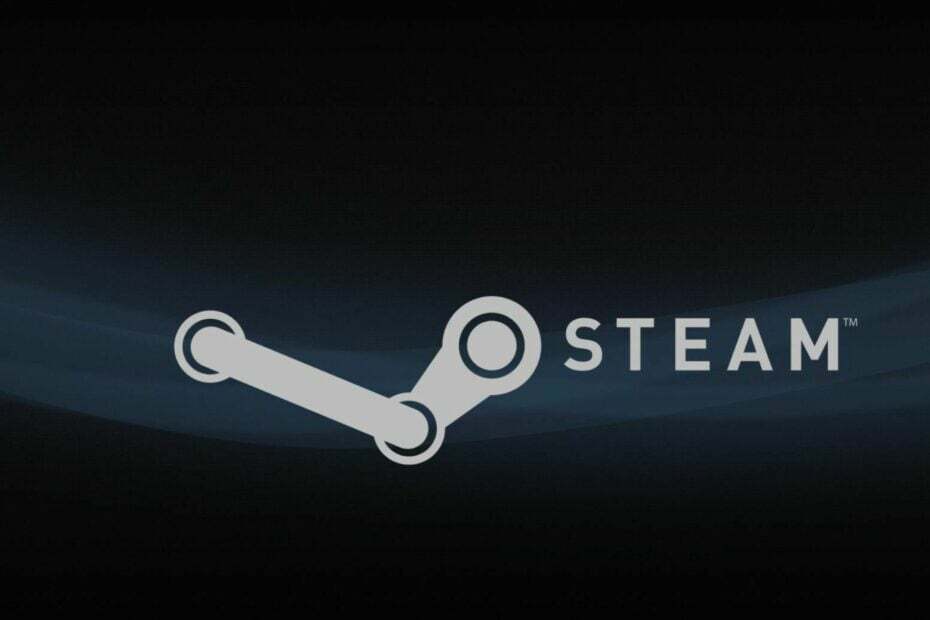
- हॉट टैब किलर के साथ सीपीयू, रैम और नेटवर्क लिमिटर
- ट्विच, डिस्कॉर्ड, इंस्टाग्राम, ट्विटर और मैसेंजर के साथ सीधे एकीकृत
- अंतर्निहित ध्वनि नियंत्रण और कस्टम संगीत
- रेज़र क्रोमा द्वारा कस्टम रंग थीम और गहरे पन्नों को बाध्य करें
- मुफ़्त वीपीएन और विज्ञापन अवरोधक
- ओपेरा जीएक्स डाउनलोड करें
स्टीम गेम बनाने, चर्चा करने और गेम खेलने के लिए एक गंतव्य है। हालाँकि, आपके कंप्यूटर पर स्टीम क्लाइंट चलाने में कुछ समस्याएँ आती हैं। विशेष रूप से, यदि स्टीम डाउनलोड पुनः प्रारंभ होता रहता है, तो यह एक विकराल समस्या है जिस पर आपके ध्यान की आवश्यकता है।
स्टीम एक सॉफ्टवेयर है जो वीडियो गेम डिजिटल वितरण सेवा के रूप में कार्य करता है। इसे वाल्व द्वारा विकसित किया गया था और सितंबर 2003 में एक सॉफ्टवेयर क्लाइंट के रूप में लॉन्च किया गया था। इसके अलावा, यह एक स्टोरफ्रंट के रूप में कार्य करता है जो वाल्व को अपने गेम के लिए स्वचालित अपडेट प्रदान करने की अनुमति देता है।
इसके अलावा, स्टीम डाउनलोड के पुनरारंभ होने की समस्या के लिए कई कारक जिम्मेदार हो सकते हैं, जैसे भ्रष्ट कैश और नेटवर्क समस्याएँ।
इसी तरह, इस समस्या के कुछ रूप हो सकते हैं जैसे शुरुआत से डाउनलोड पुनः आरंभ होना, और स्टीम डाउनलोड 0 पर वापस चला जाता है.
सौभाग्य से, स्टीम डाउनलोड पुनः प्रारंभ होने की समस्या को ठीक करने के कई तरीके हैं। इसलिए, हम चर्चा करेंगे कि आपका स्टीम डाउनलोड क्यों रुकता रहता है और समस्या से निजात पाने में आपकी मदद के लिए कुछ आसान समाधान भी।
मेरा स्टीम डाउनलोड बार-बार क्यों रुकता और पुनः प्रारंभ होता रहता है?
- ख़राब नेटवर्क कनेक्शन समस्याएँ: स्टीम पर डाउनलोड करने के लिए एक स्थिर इंटरनेट कनेक्शन की आवश्यकता होती है। हालाँकि, आपके नेटवर्क में उतार-चढ़ाव का अनुभव स्टीम डाउनलोड को पुनः आरंभ करने के लिए प्रेरित कर सकता है। इसी तरह, केबल नेटवर्क के माध्यम से अपने कंप्यूटर को इंटरनेट से कनेक्ट करने से बैंडविड्थ के साथ कई समस्याएं पैदा हो सकती हैं। साथ ही, यह डाउनलोड गति को भी प्रभावित करता है और इसके परिणामस्वरूप हो सकता है स्टीम डाउनलोड को रोकना और पुनः प्रारंभ करना मुद्दा।
- तृतीय-पक्ष ऐप हस्तक्षेप: कभी-कभी, आपके डिवाइस पर एक साथ कई ऐप्स चलाने से स्टीम क्लाइंट के साथ समस्याएँ हो सकती हैं और इसके डाउनलोड प्रभावित हो सकते हैं। एंटीवायरस और वीपीएन जैसे ऐप्स इस त्रुटि के लिए सामान्य दोषी हैं। इसके अलावा, कई ऐप्स आपके नेटवर्क कनेक्शन से बैंडविड्थ साझा कर सकते हैं। तो, यह स्टीम को मिलने वाली डाउनलोड गति को प्रभावित करता है, जिसके परिणामस्वरूप डाउनलोड में समस्या रीसेट होती रहती है।
- विंडोज डिफेंडर हस्तक्षेप: विंडोज़ डिफ़ेंडर स्टीम डाउनलोड में समस्याएँ पैदा कर सकता है, जिससे स्टीम क्लाइंट क्रैश हो सकता है। विंडोज़ उन्नत एंटीवायरस स्टीम डाउनलोड को खतरनाक कनेक्शन समझने की गलती कर सकता है। इसलिए, इसकी गतिविधियों को अवरुद्ध करने से स्टीम अपडेट फिर से शुरू हो जाता है।
मैं स्टीम डाउनलोड पुनरारंभ को कैसे ठीक करूं?
1. अपने पीसी को पुनरारंभ करें
- क्लिक शुरू आपके कंप्यूटर स्क्रीन पर.
- चुनना शक्ति ड्रॉप-डाउन से.
- पर क्लिक करें पुनः आरंभ करें, तब ठीक है।
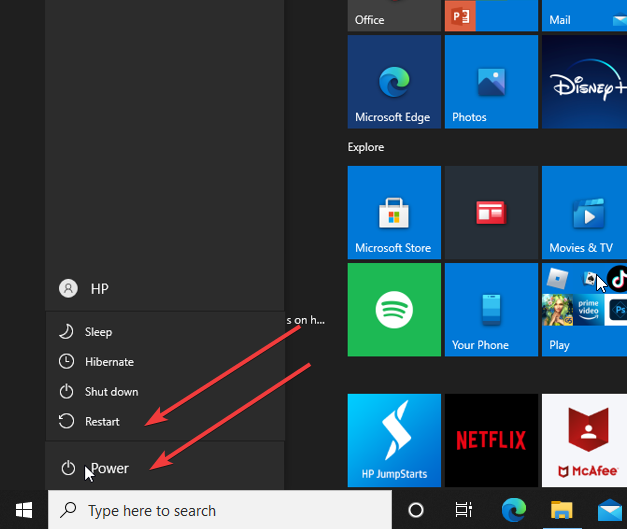
अपने डिवाइस को पुनः आरंभ करने से स्टीम के साथ आने वाली अधिकांश समस्याएं ठीक हो सकती हैं। यह कंप्यूटर को बूटिंग त्रुटियों को ठीक करने में मदद करता है और स्टीम क्लाइंट को सुचारू रूप से चलाने में भी मदद करता है।
2. विंडोज डिफेंडर को अक्षम करें
- पर क्लिक करें प्रारंभ करें बटन आपके कंप्युटर पर।
- प्रकार विंडोज़ सुरक्षा में खोज बॉक्स।

- का चयन करें वायरस और खतरे से सुरक्षा विकल्प, और क्लिक करें सेटिंग्स प्रबंधित करें.
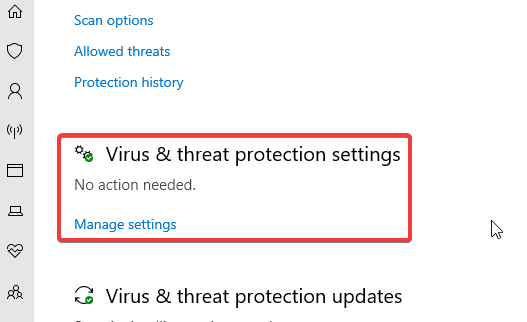
- को टॉगल करें वास्तविक समय सुरक्षा बंद करने का विकल्प विंडोज डिफेंडर एंटीवायरस.

आपके कंप्यूटर पर विंडोज डिफेंडर एंटीवायरस को अक्षम करने से समस्या ठीक हो सकती है।
3. अपना इंटरनेट संपर्क जांचे
विशेषज्ञ टिप:
प्रायोजित
कुछ पीसी समस्याओं से निपटना कठिन होता है, खासकर जब आपके विंडोज़ की गुम या दूषित सिस्टम फ़ाइलों और रिपॉजिटरी की बात आती है।
जैसे समर्पित टूल का उपयोग करना सुनिश्चित करें फोर्टेक्ट, जो आपकी टूटी हुई फ़ाइलों को स्कैन करेगा और अपने रिपॉजिटरी से उनके नए संस्करणों के साथ बदल देगा।
आपके राउटर पर पावर चक्र चलाने से स्टीम डाउनलोड पुनः प्रारंभ होने की समस्या को ठीक करने में मदद मिल सकती है।
हालाँकि, स्टीम डाउनलोड के लिए वायरलेस नेटवर्क पर स्विच करना सबसे अच्छा है। ऐसा इसलिए है क्योंकि वायरलेस कनेक्शन तेज़ और अधिक स्थिर है।
4. स्टीम नेटवर्क बैंडविड्थ सीमित करें
- लॉन्च करें स्टीम क्लाइंट अपने कंप्यूटर पर और चुनें व्यवस्थापक के रूप में चलाएं।

- दाएँ कोने पर, पर क्लिक करें भाप, फिर चुनें समायोजन।

- पर क्लिक करें डाउनलोड और चुनें बैंडविड्थ को सीमित करें विकल्प।

- एक चयन करें कम बैंडविड्थ और बंद करो भाप।
स्टीम क्लाइंट को पुनरारंभ करें और देखें कि क्या त्रुटि बनी रहती है।
5. स्टीम डाउनलोड कैश साफ़ करें
- दबाओ खिड़कियाँ + आर लॉन्च करने के लिए कुंजी संवाद बॉक्स चलाएँ.
- प्रकार स्टीम: // फ्लश कॉन्फिग सर्च बॉक्स में क्लिक करें ठीक है।

- क्लिक ठीक पर पुष्टिकरण पेज।
इस समस्या के लिए डाउनलोड कैश साफ़ करना एक प्रभावी समाधान होने की पुष्टि की गई है।
- स्टीम गेम को स्वचालित रूप से अनइंस्टॉल करता है? इसे रोकने के 4 तरीके
- स्टीम करप्ट डिस्क त्रुटि को ठीक करें और बंद किए गए डाउनलोड को अभी फिर से शुरू करें
- Steamwebhelper.exe क्या है और इसके उच्च CPU उपयोग को कैसे ठीक करें
- स्टीम पर त्रुटि कोड e84: इसे कैसे ठीक करें
स्टीम डाउनलोड इतना अस्थिर क्यों है?
स्टीम डाउनलोड अस्थिर होने का एक प्रमुख कारण अपरिभाषित बैंडविड्थ सीमा है। हालाँकि, यदि बैंडविड्थ की कोई सीमा नहीं है और आपका इंटरनेट कनेक्शन पर्याप्त नहीं है, तो यह आपके स्टीम डाउनलोड को प्रभावित करेगा।
एक अच्छी स्टीम डाउनलोड स्पीड क्या है?
सहज और तेज़ स्टीम डाउनलोड का आनंद लेने के लिए 10 एमबीपीएस - 20 एमबीपीएस के बीच डाउनलोड गति की आवश्यकता होती है। इसलिए, 10 एमबीपीएस से कम कुछ भी स्टीम डाउनलोड को अस्थिर बना सकता है।
सौभाग्य से, कुछ आसान सुधार स्थायी रूप से मदद कर सकते हैं स्टीम पर धीमी डाउनलोड गति को ठीक करें. इसी तरह, उपयोगकर्ता हमारे लेख के माध्यम से पढ़ सकते हैं स्टीम अपडेट डाउनलोड अटकने या डाउनलोड न होने को कैसे ठीक करें.
यदि उपरोक्त में से किसी भी सुधार ने आपके लिए काम किया है तो कृपया नीचे टिप्पणी करें। हम आपसे प्रतिक्रिया चाहेंगे.
अभी भी समस्याओं का सामना करना पड़ रहा है?
प्रायोजित
यदि उपरोक्त सुझावों से आपकी समस्या का समाधान नहीं हुआ है, तो आपके कंप्यूटर को अधिक गंभीर विंडोज़ समस्याओं का अनुभव हो सकता है। हम जैसे ऑल-इन-वन समाधान चुनने का सुझाव देते हैं फोर्टेक्ट समस्याओं को कुशलतापूर्वक ठीक करना. इंस्टालेशन के बाद बस क्लिक करें देखें और ठीक करें बटन और फिर दबाएँ मरम्मत शुरू करें.

![स्टीम आम पुनर्वितरण क्या है [पूरी गाइड]](/f/408a6eeeee95e7c74449016cecea4dcb.jpg?width=300&height=460)
